适合打印的电子笔记模板
买了不少电子笔记模板,色彩搭配超链接等都非常美观实用。但最近有了想要把笔记打印出来的需求,
发现之前的模板不太合适。原因有:
1.纸纹太明显,打印可能不太清晰;
2.色彩过于丰富,打印出来可能会喧宾夺主,不便于以后添加手写标注;
3.康奈尔模板的留白栏在左边,其实以后翻阅装订是不方便的;
4.不想要店家的水印;
我毫无ps和ai基础,靠着百度各种问题做出来的内页,仍然存在很多问题。比如纸张纹理的选择,颜色和图案粗细的调整。
我先用了PS来制作点阵内页
画布:新建
新建尺寸A4(210*297),100像素/1cm,这样是为了方便我后面计算尺寸,保证1像素为1mm。
设计布局:视图——新建参考线
建立垂直参考线:15(左侧边界),170(康奈尔右侧备注栏分割线),200(右侧边界)
建立水平参考线:30(标题下横线),37(笔记区上边界),287(笔记区下边界)
制作点阵图案:用椭圆工具画圆(选颜色)
我用了0.6mm圆点,第一个点的圆心出现的位置在笔记区左上角15+5=20,37+5=42处。还需考虑半径0.3mm。
添加垂直参考线:19.7和20.3
添加水平参考线:41.7和42.3
5mm间距。建立参考线框出每一个格子的大小,即下一个圆点出现的边界。
矩形选区工具——编辑——定义图案(此时我把背景改为了透明来保存)
垂直参考线19.7+5=24.7
水平参考线41.7+5=46.7
选区的参考线19.7,24.7,41.7,46.7
Ctrl+D取消选区,Ctrl+T自由调整
填充圆点书写区:因为有备注栏分割线的存在,需要进行两次填充
选区——新建图层——Ctrl+delete填充背景色——双击图层选图案叠加,贴紧原点
笔记区填充圆的区域为19.7,164.7,41.7,286.7
备注栏填充区为174.7,199.7,41.7,286.7
我试了一下这里一定要填充背景色要不然图案加不上去
画分割线:直线工具
这里备注栏分割线用了较粗较深的线3mm,标题下划线较粗4mm,书写边界线细且浅2mm
纸张纹理:我这里用的是修复画笔工具来做。我用的纹理几乎和白纸没有区别,考虑打印的时候方便,但是有点太不明显了。可能以后再修改更好的背景。
把纹理添加到图案中进行涂抹(直接打开下载好的pat文件就自动添加了)
添加标头:横排文字工具
保存
调整纸张:印刷制作——印前检查——将页面缩放为a4
保存好之后我发现这个a4导入goodnotes里,与APP自带的a4显示出来不一样大。于是又哆来一步用PDF DC来编辑
清晰度问题
1:1或者放大一点都没什么影响,但是放大很多就会出现颗粒。对于普通的使用打印是没有问题的。但我想做的更好一点。后面再想办法学AI来制作一下吧
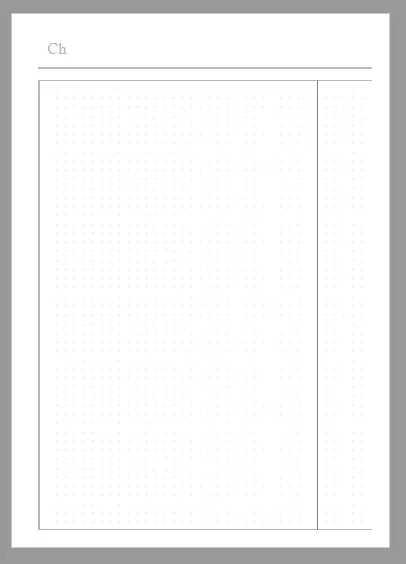
AI制作点阵内页的过程(设计布局什么的不变)
新建a4画布
画圆点:0.6mm圆点。还是建了一些参考线。20+-0.3和42+-0.3
复制第二个圆点:按住Alt用鼠标拖动圆点至它应该出现的位置,圆心25,42.
制作第一行点:拥有一次复制参照之后,重复按Ctrl+D。这时的复制会自动间隔上一个操作的间距。
复制第二行:选中第一行的所有点,按住Alt拖动至应该出现第二行的位置。参考线20,47.
其余行:重复按Ctrl+D
剩下的边框什么的步骤和PS几乎一样。
这里我出现过一个问题就是画直线的时候,记得选择上描边。调整粗细选择~pt
AI似乎没有十六进制的颜色值,所以要先转化一下。之前存的好多配色号不能直接用了,有点麻烦
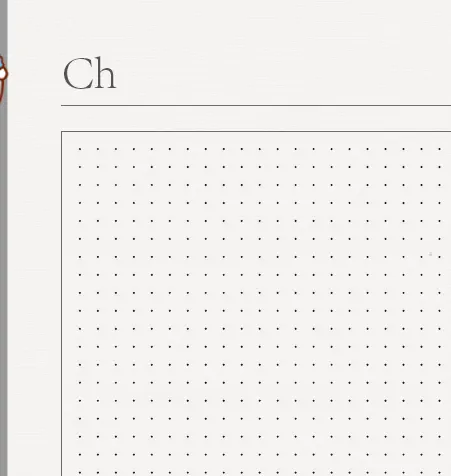
家里没有彩色打印机,所以还没有通过打印来验证实际效果

